Cómo solucionar el error «Esta partición es demasiado pequeña» al instalar Windows
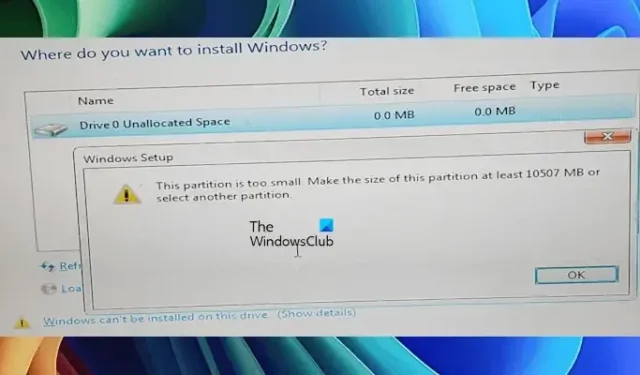
Al realizar una instalación limpia de Windows , es esencial elegir una partición del disco duro para la instalación. Esta partición debe estar vacía; de lo contrario, el proceso de instalación no continuará. También puede formatear la partición elegida durante la instalación de Windows. Sin embargo, algunos usuarios se han encontrado con el error Esta partición es demasiado pequeña durante la instalación, a pesar de formatear la partición del disco duro deseada.
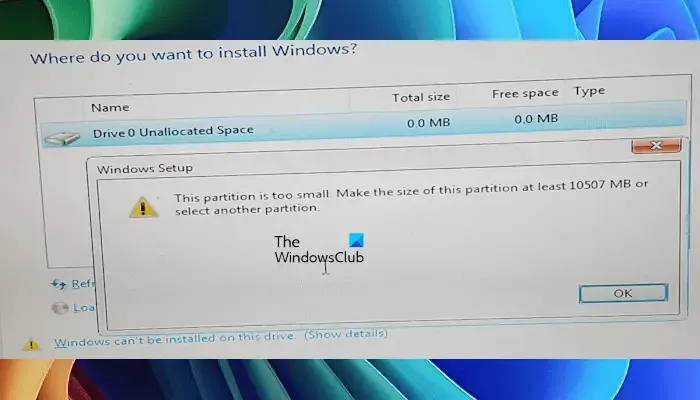
El error “La partición es demasiado pequeña” durante la instalación de Windows
Si aparece el mensaje “Esta partición es demasiado pequeña. Establezca un tamaño de al menos 10507 MB o seleccione otra partición” durante la instalación de Windows, siga estos pasos para resolver el problema:
- ¿Estás seleccionando la partición correcta?
- Limpiar la partición
- Su SSD o HDD puede estar defectuoso
Antes de continuar, verifique que la partición seleccionada tenga suficiente espacio para la instalación de Windows.
1] ¿Está seleccionando la partición correcta?
Asegúrate de elegir la partición correcta. Si tu SSD o HDD muestra varias particiones, selecciona la Partición primaria . Verás el espacio disponible en cada partición mientras instalas Windows. Si eliges una partición con espacio limitado en MB (como la partición reservada del sistema), se activará este error.
Si todas las particiones de su SSD o HDD están vacías, puede eliminar todas las particiones existentes y luego continuar con la instalación de Windows. Para eliminar particiones, selecciónelas una por una y haga clic en Eliminar . Después de eliminarlas, quedará una partición del disco duro que se mostrará como Espacio no asignado . Haga clic en Nuevo para crear particiones nuevas y luego seleccione la Partición primaria para instalar Windows.
2] Limpiar la partición
Salga de la pantalla de instalación de Windows y vuelva a la configuración inicial de instalación de Windows. Presione Shift + F10 para abrir el Símbolo del sistema.
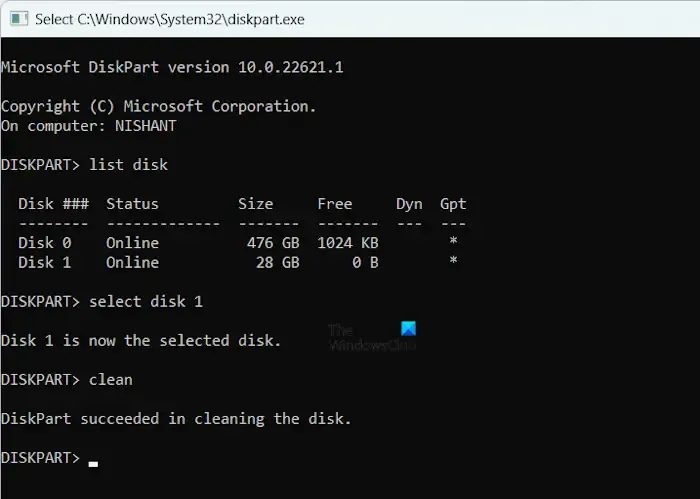
Ingrese los siguientes comandos, presionando Enter después de cada línea:
Diskpart
list disk
select disk #
cleanExit
En el comando anterior, # representa el número de disco. Asegúrese de ingresar el número de disco correcto para la partición del disco duro donde desea instalar Windows.
3] Su SSD o HDD puede estar defectuoso
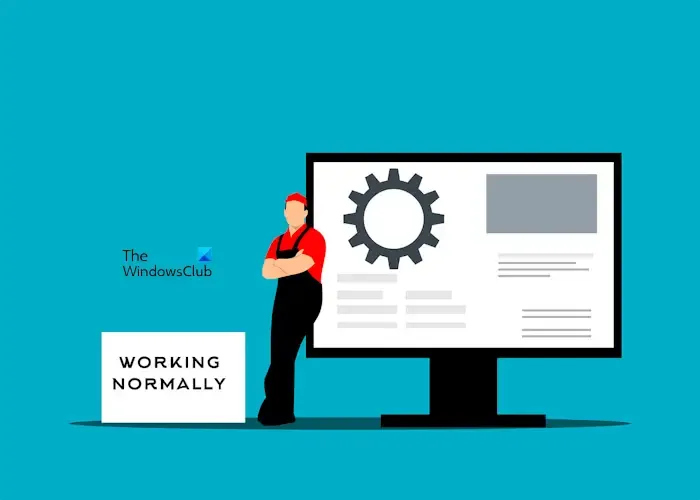
Si no puede instalar Windows debido a un error o su disco duro no muestra la capacidad máxima, es posible que no funcione correctamente. En este caso, deberá enviar su computadora portátil a reparar o considerar la posibilidad de comprar un nuevo SSD o HDD.
Esperamos que esta información le resulte útil.
¿Cómo cambio el tamaño de la partición al instalar Windows?
Durante una instalación limpia de Windows, tiene la opción de crear varias particiones en su disco duro. Simplemente haga clic en la opción Nuevo y especifique el tamaño de la partición principal. Repita este paso para crear particiones adicionales. Sin embargo, si su sistema operativo Windows está dañado y requiere una reinstalación, no podrá ajustar el tamaño de la partición durante la instalación, ya que esto podría provocar que se formateen otras particiones existentes.
¿Por qué no puedo instalar Windows en la partición seleccionada?
Puede haber varias razones por las que no se pueda instalar Windows en la partición del disco duro elegida. Problemas como errores o sectores defectuosos en el disco duro pueden dificultar el proceso de instalación. Además, si la partición seleccionada no tiene el espacio necesario para la instalación, Windows no se instalará correctamente.



Deja una respuesta